Når din mobiltelefon gik tabt eller stjålet, har du brug for IMEI-nummeret for at bevise, at du er ejer eller aflægge en rapport til din transportør.
er det muligt at tjek IMEI-nummer online? Svaret er enkelt, ja. Læs denne artikel omhyggeligt, så får du det, du ønsker.
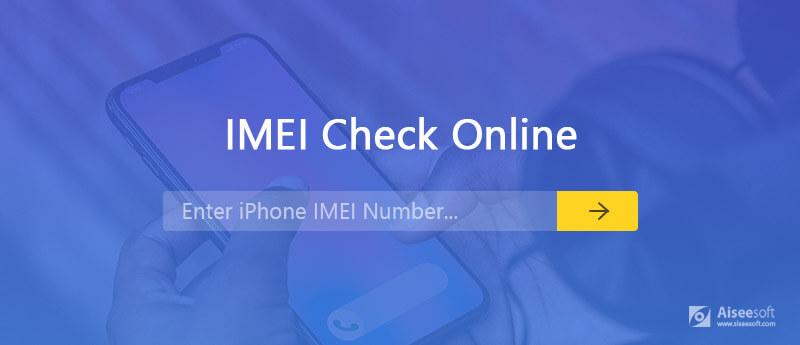
Tjek IMEI-nummer online
IMEI, står for International Mobile Equipment Identity, er en 15-cifret kode til identifikation af din mobiltelefon. Det er unikt for hvert enkelt bredbånd eller enhed. Da det er indbygget i din hardware, kan du finde dem på din enhed. Når din enhed går tabt, kan din telefonudbyder blokere din telefon baseret på IMEI-nummeret. Det er også identifikation af garantien.
Når din mobiltelefon ikke er i din hånd, kan du tjekke IMEI-nummer online, uanset om det er Android- eller iOS-enhed.
Bemærk: Glem ikke at åbne iPhone mistet tilstand når din iPhone bliver stjålet eller mistet for at beskytte dine iPhone-data.
Hvis du har konfigureret Google-konto på din Android-telefon, f.eks. Samsung Galaxy, kan du kontrollere IMEI-nummer via Google Dashboard.
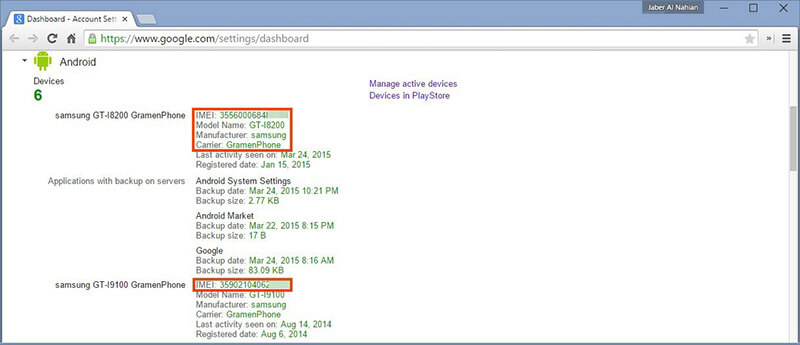
Hvis du bruger en iPhone, er den nemmeste måde at kontrollere IMEI-nummer gratis på iTunes. Hvis du har brugt iTunes til at synkronisere din iPhone, kan enhedsoplysningerne være synlige i iTunes.
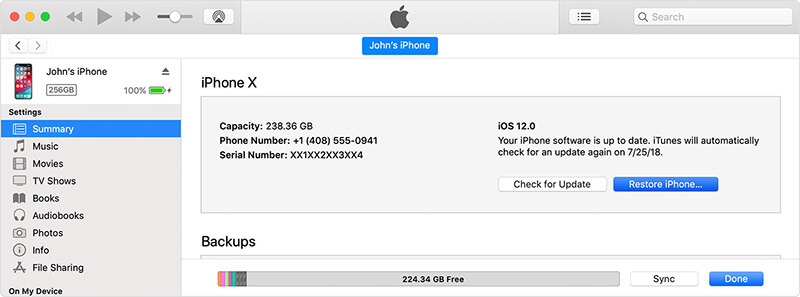
Kontrol af IMEI-nummer med Google Dashboard eller iTunes kræver nogle krav. Så tredjeparts tjenester kan hjælpe dig med at få IMEI-nummer online uden ekstra krav.
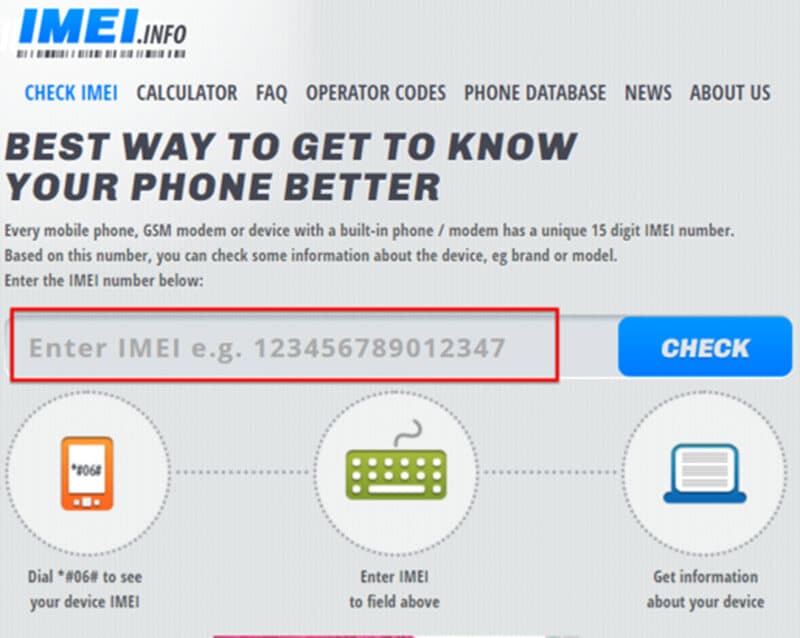
http://www.imei.info/
IMEI.info er en nem måde at kontrollere IMEI-nummer online. Da det har eksisteret i et stykke tid, understøttes flere smartphone-modeller. Kundesupport reagerer hurtigt.
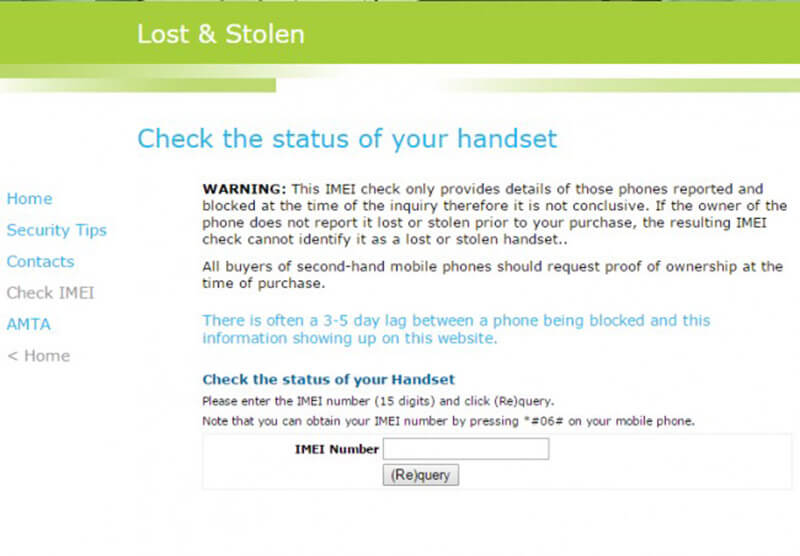
http://www.lost.amta.org.au/IMEI
Selvom denne IMEI-checker online er tilgængelig for en bred vifte af iPhone, er den hovedsageligt designet til mistet og stjålet enhed. Webstedet er ret let at kontrollere dit IMEI-nummer og andre detaljer.
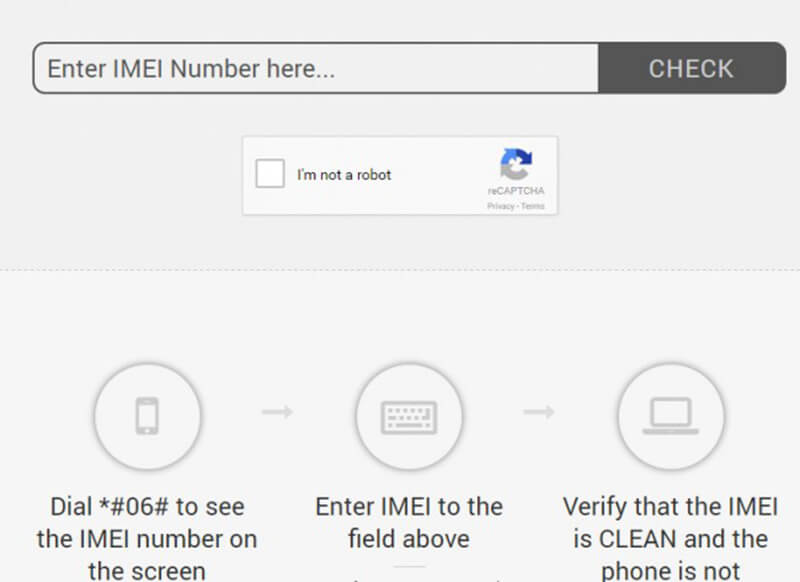
http://www.imeipro.info/
Dette er den fuldt internationale service til at kontrollere IMEI-nummer for iPhone og Android-telefon. Det kortfattede design gør det ganske let at få de oplysninger, du har brug for.
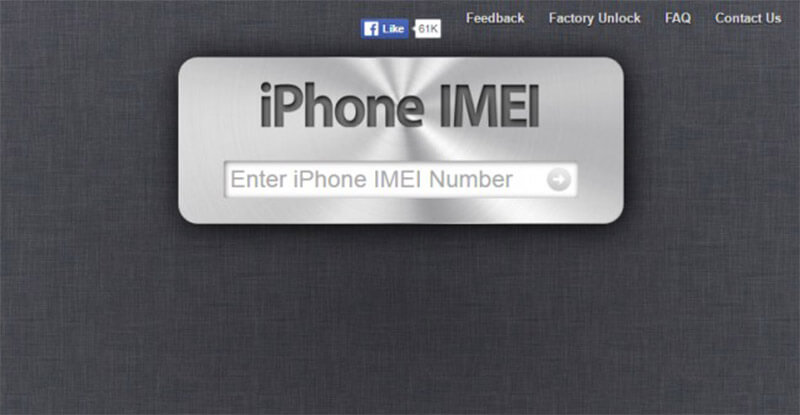
http://iphoneimei.info/
Som navnet sagde, er det en dedikeret platform til at kontrollere IMEI-nummer for iPhone-brugere. Desuden kan det vise alle oplysninger, du har brug for med dit IMEI-nummer.
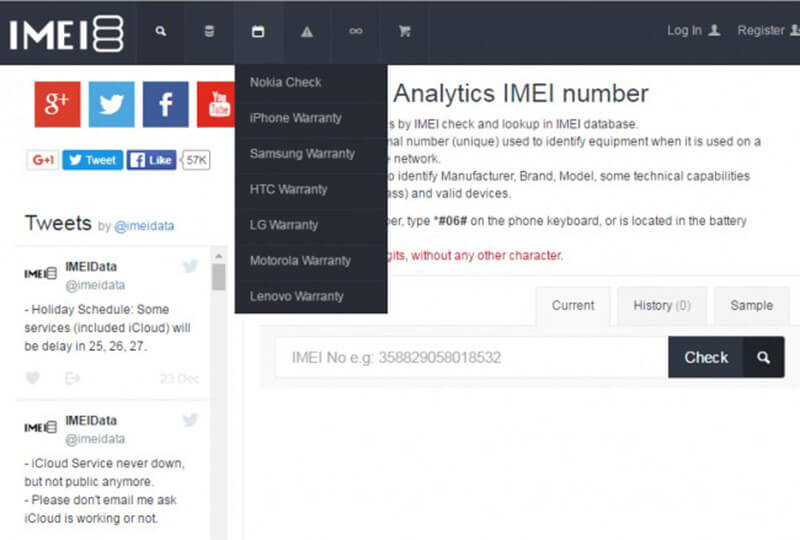
http://imeidata.net/
Det er en anden måde at kontrollere IMEI online. Selvom det er temmelig let at bruge, kan du ikke få så meget information som andre tjenester. For eksempel er andre oplysninger end IMEI og garanti ikke tilgængelige.
Du kan få brug for: Sådan finder du iCloud-konto af IMEI
Ud over IMEI-nummer kan du muligvis gendanne dine filer fra din stjålne iPhone. Derfor anbefaler vi FoneLab iPhone Data Recovery.

Downloads
100 % sikker. Ingen annoncer.
100 % sikker. Ingen annoncer.
Kort sagt er det den nemmeste måde at hente data tilbage fra en mistet eller stjålet iPhone.
100 % sikker. Ingen annoncer.
100 % sikker. Ingen annoncer.
Start derefter den, gå til Gendan fra iCloud Backup-fil fane fra venstre side, og log ind dit Apple ID og adgangskode.



Konklusion
Baseret på delingen ovenfor, skal du forstå, hvordan du kontrollerer IMEI-nummer for iPhone eller Android-telefon. Vi forventer, at du får det, du ønsker af vores deling. Flere spørgsmål? Efterlad en besked nedenfor.

Den bedste iPhone-gendannelsessoftware nogensinde, så brugerne sikkert kan gendanne mistede iPhone / iPad / iPod-data fra iOS-enhed, iTunes / iCloud-sikkerhedskopi.
100 % sikker. Ingen annoncer.
100 % sikker. Ingen annoncer.